※プロモーションが含まれている場合があります。
Fire TV Stickを使ってDisney+ (ディズニープラス)をテレビで見る方法
テレビでDisney+ (ディズニープラス)を見る方法の中でも安価に手に入るFire TV Stickは、購入をしている方も多いストリーミングデバイスです。
しかし、機械が苦手な人にとっては「自分でも接続できるのか」「テレビで本当に見られるようになるのか」などの不安な気持ちから、なかなか購入に踏み出せないこともあるでしょう。
ストリーミングデバイスと言うと難しく聞こえますが、Fire TV Stickはたったの2ステップでテレビへの接続が完了でき、実はとても簡単。
この記事では機械が苦手だと感じる方のために、わかりやすくFire TV Stickの接続方法を解説いたします。
真似するだけで簡単に繋げられるよう画像で解説もしているので、ぜひ参考にしてくださいね!
Disney+ (ディズニープラス)をテレビで見るならFire TV Stickがおすすめ
子供と一緒にディズニープラスをテレビで見るなら、おすすめはズバリFire TV Stickです。

製品ページ:Fire TV Stick
Fire TV Stickがおすすめの理由は、以下の4つ。
- 機械が苦手な人でも、接続しやすい
- シンプル操作で子供でも使いやすい
- 地域によっては翌日には届く
- YouTubeなど他のコンテンツも見られる
そもそもFire TV Stickは、Amazonが販売しているテレビで映像を見られる機器です。
Amazonなので翌日配送している地域もあり、「早く子供とディズニープラスをテレビで見たい!」と言う場合にも、とてもありがたいですよね。
気になる製品の評価は、執筆時点で93,000件以上のレビューで★5つ中の4.4!多くの人に使われている上に、高評価なのがわかります。
高評価な中でもよく目にするのが、設定が簡単、機械に詳しくなくても簡単という口コミです。
ネットとか全然詳しくなくて心配でドキドキの購入でした。(中略)思ったより簡単に繋げられましたし、便利すぎて早く買えば良かったと思いました。(口コミ:Amazon)
Fire TV Stickはレビューにもある通りで、機械に詳しくなくてもとにかく簡単に接続でき、指示通りに必要な設定をするだけでディズニープラスをテレビに映せるのです。
Fire TV Stickをテレビに繋ぐ方法をわかりやすく解説
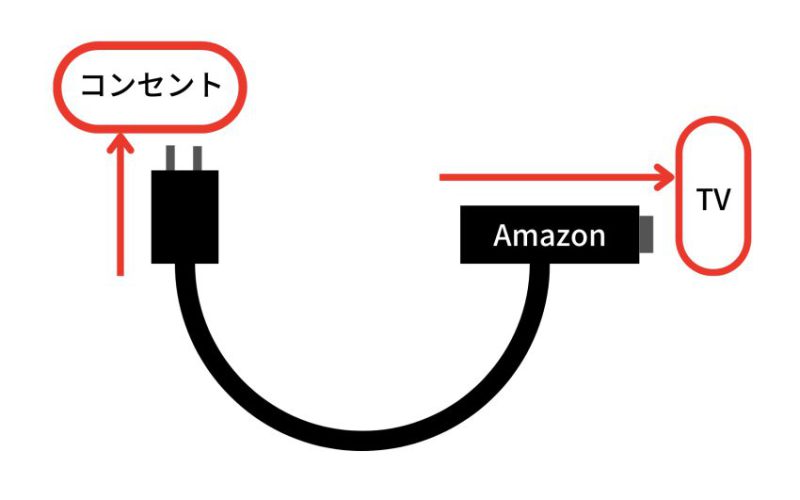
ではさっそく、Fire TV Stickをテレビに繋ぐ方法をご説明します。
たったの2ステップで接続完了するので、びっくりすること間違いなしですよ。
①Fire TV Stickにコードを取り付ける
まずは下の写真のとおりに、Fire TV Stick本体にすべて取り付けてください。

このときに必要なのは、下の3つだけです。
- Fire TV Stick本体
- アダプター
- コード
②決まった場所2箇所に挿す
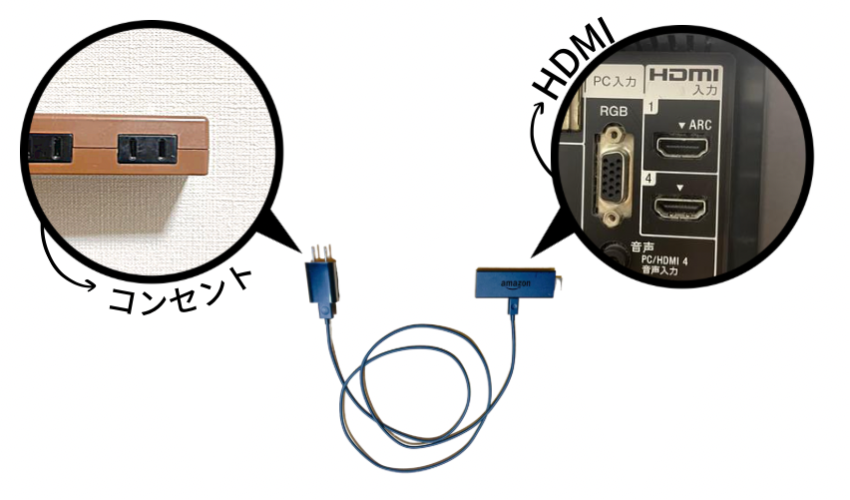
すべてを取り付けたFire TV Stickを、接続すべき場所はたった2箇所です。
上の写真も参考にして、以下で説明する通りにそれぞれ決まった場所に接続してくださいね。
【Fire TV Stick本体】
| 概要 | 内容 |
|---|---|
| 挿す場所 | テレビ本体のHDMIと書いてある箇所 |
| テレビ本体で HDMIがある場所 |
テレビの側面か背面にあることが多い |
| ※備考 | ・HDMI1、HDMI2などの番号は、テレビの入力切替をしたときの番号と連動しています。 ・ご家庭で使いやすい番号に接続してください。 ・Fire TV Stick 4Kの場合・HDMIがそのままでは挿しにくい場合には、付属している延長の部品を使用してください。 |
【アダプター】
| 概要 | 内容 |
|---|---|
| 挿す場所 | 壁などのコンセント |
| ※備考 | Fire TV Stickに電気を送るコードです。 |
たったこれだけで、Fire TV Stickをテレビに繋ぐ方法は終了です!
本当に、びっくりするほど簡単でした。
Fire TV Stickの初期セットアップ方法
Fire TV Stickをテレビへ接続し終わったら、まずはFire TV Stick自体のセットアップをします。
主なセットアップの内容は、以下の3つ。
- リモコン検出
- Wi-Fiの設定
- アカウントの設定
Fire TV Stickのセットアップ方法はこちらの記事でわかりやすく説明しているので、参考に進めてください!
Disney+ (ディズニープラス)をFire TV Stickで見る下準備
Fire TV Stick初期セットアップの次は、ディズニープラスをFire TV Stickで見るために2つの下準備をします。
アプリをインストール
(1)Fire TV Stickホーム画面アプリストアに進む
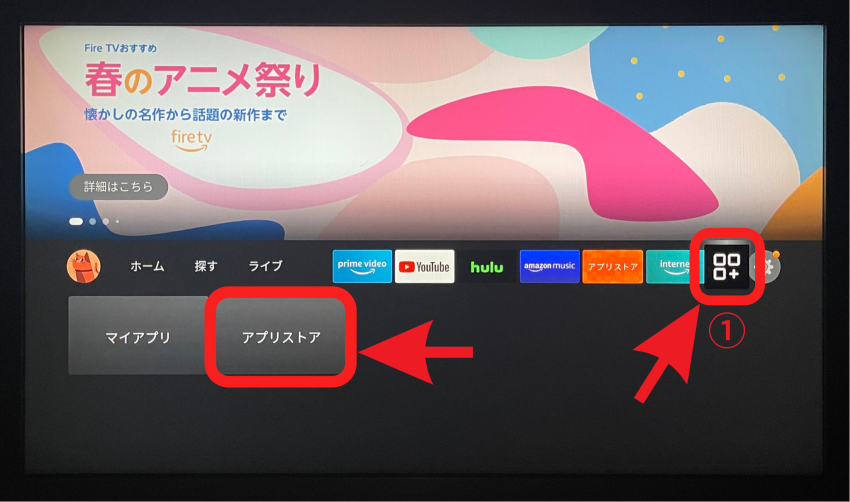
ホーム画面右側にある①から、アプリストアを選んで進みます。
(2)ディズニープラスアプリを選択
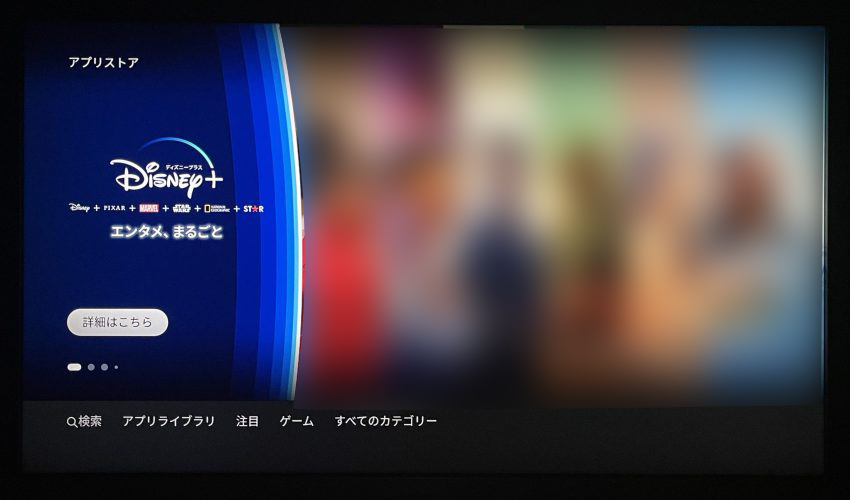
上記の画像のように、ディズニープラスアプリが紹介されている場合には〈詳細はこちら〉から進みます。
もしくは下の画像のように、検索画面からディズニープラスと入力して検索結果からアプリ画面に進んでください。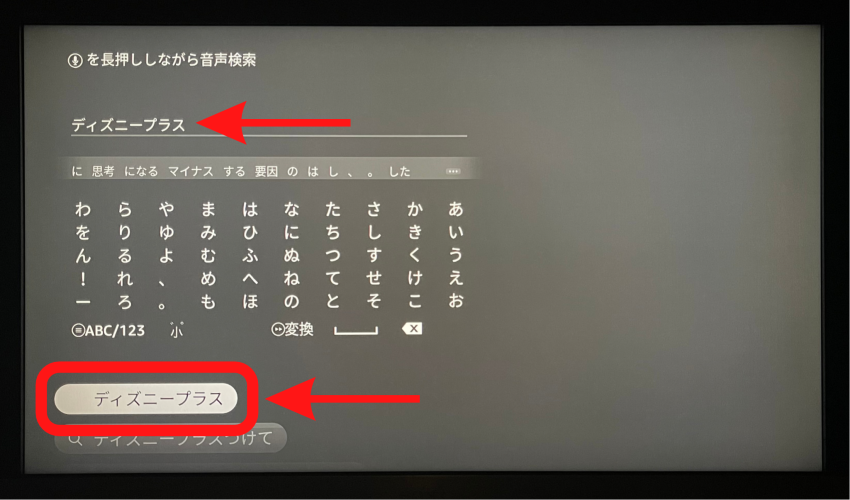
(3)ディズニープラスアプリをダウンロード
検索結果から、Disney+ (ディズニープラス)がでてくるので、選択します。

ディズニープラスアプリ画面に進み〈入手/無料ダウンロード〉を選択すると、自動的にダウンロードが始まります。
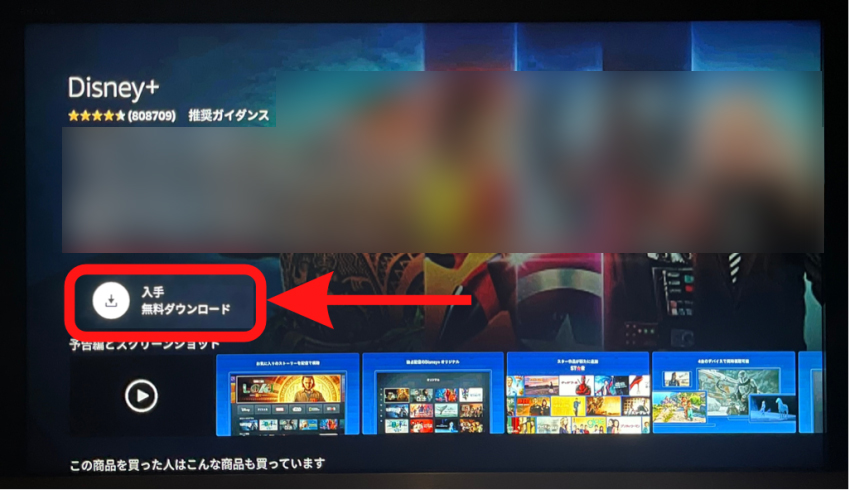
インストール中から【▶︎開く】に変われば、アプリのダウンロードは無事完了です。
ディズニープラスにログイン
ディズニープラスアプリを開くと、ログインの方法が2種類でてきます。
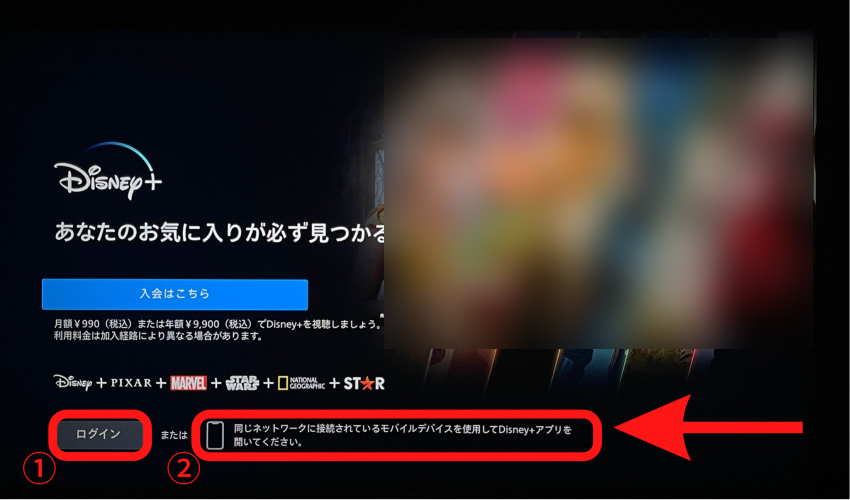
①メールアドレスとパスワードでログイン
または
②同じネットワーク使用デバイスのディズニープラスアプリを開く
どちらかの方法を選んで、Fire TV Stickのディズニープラスアプリにログインしましょう。
ディズニープラスへの入会が必須なので、まずはディズニープラスの入会を済ませてから進めてくださいね。
さっそくDisney+ (ディズニープラス)を視聴しよう
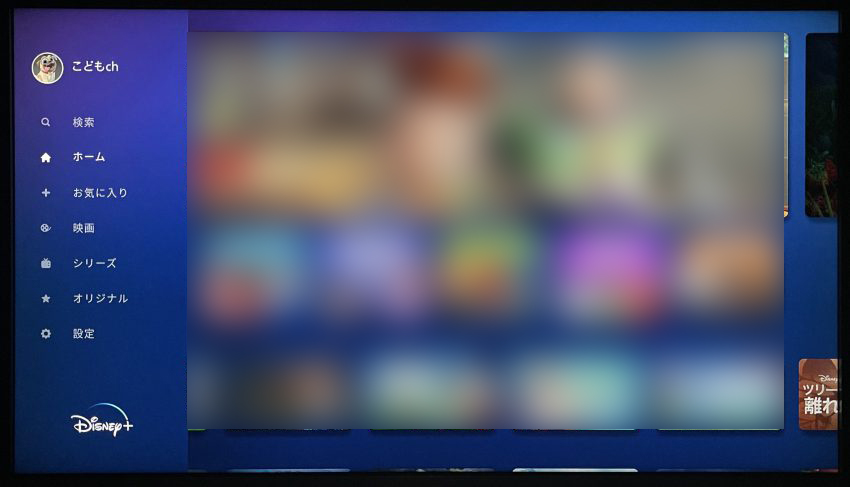
Fire TV Stickでディズニープラスを見る準備が完了したら、あとは実際にテレビで視聴を開始するだけ!
上下左右・決定ボタン・戻るボタンのリモコン操作で完結できるので、直感的に操作がしやすくなっています。
ディズニープラスをタブレットなどで見るのと変わりなく、下に記載するようなほぼすべての機能が使えますよ。
- 大人と子供のアカウント使いわけ
- お気に入り登録
- GroupWatch
- 特典映像
- 予告編
- アカウント設定
ただしディズニープラスに関するヘルプの閲覧、ディズニープラスの退会などに関してはインターネットサイトでのみ手続きが可能です。
上記手続きの際には、スマートフォンなどのデバイスから操作をおこなうようにしてください。
子供とDisney+ (ディズニープラス)をテレビで見るならFire TV Stickで決まり!
お子様がDisney+ (ディズニープラス)を見る場合には、タブレットばかりで見ると目への負担が大きい可能性があります。
また、小さな画面を覗き込むため姿勢への負担も心配・・・。
可能なときには、やっぱりテレビでの視聴がおすすめです!
テレビに映像を流す機器の中でも、Fire TV Stickはとにかく接続や設定が簡単で早く手に入りやすい商品。
リモコンもシンプルなため子供も操作しやすいので、お子様が自分で操作できるようになれば、大人が家事をする時間も取りやすくなりますね。
Fire TV Stickを使いディズニープラスをテレビで見れば、大人も子供も大満足のおうち時間になること間違いないでしょう!
Disney+ (ディズニープラス)のサービス詳細とレビュー記事はこちら
Disney+ (ディズニープラス)を2年以上利用した感想
おすすめの定額見放題の動画配信サービス
- 1

-
U-NEXT(ユーネクスト)
洋画・邦画、海外ドラマ、韓国ドラマ、アニメ、ドキュメンタリー、カラオケ、電子書籍など何でも揃うビデオオンデマンドサービス!
- 見放題あり
- 新作あり
- 電子雑誌読み放題
31日間の無料トライアルあり
関連記事
-

-
見放題の海外ドラマが充実している定額制動画配信サービスの比較
アンテナ設置など特別な工事が不要で、インターネット環境と視聴する端末があれば手軽 …
-

-
グラビア動画が見放題のサブスクサービスを比較
サブスク型の動画配信サービスの中には、アイドル・グラビアなど男性向け動画コンテン …
-

-
電子書籍も読める動画配信サービスを比較
動画配信(VOD)サービスの中には映画や海外ドラマ、アニメなどの映像コンテンツの …
-
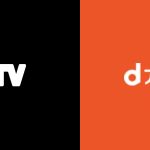
-
DMM TVとdアニメストアの料金と利用するメリットについて比較しながら解説
アニメが視聴できる動画配信サービスは、dアニメストアやAmazonプライムビデオ …
-

-
「ロード・オブ・ザ・リング」「ホビット」シリーズが観れるビデオ・オン・デマンドサービスまとめ
J・R・R・トールキンの「指輪物語」を壮大なスケールで実写化した映画「ロード・オ …
-

-
国内ドラマが見放題&無料トライアルがある動画配信サービスを比較
エピソード数が多い国内ドラマを見るなら定額制の動画配信サービスがおすすめ! 見放 …
-

-
音楽・ライブ映像が楽しめるサブスク型のVODサービスを比較
動画配信(VOD)サービスは映画やドラマ以外にも音楽の映像配信も行っています。 …
-

-
アニメが見放題できるオススメの動画配信サービス5選
今回アニメが見放題で楽しめるVODサービスとして厳選したのがdアニメストア、U- …
-

-
サッカー・野球も!スポーツが見れるサブスク型のVODサービスを比較
最近は野球やサッカーなどのスポーツもVODサービスで配信されることが当たり前にな …
-

-
アニメが見放題できる動画配信のサブスクサービスを比較
アニメを見るなら定額料金で見放題できるサブスクサービスがおすすめ! アニメが見放 …


